Содержание
- 2. Мазмұны Windows амалдық жүйесі Жұмыс үстелі және оның құрылымы Бастау батырмасы Себет (қоржын) Сұхбаттасу терезесі Файлдарды
- 3. Барлық аппараттық, сонымен қатар бағдарламалық жабдықтар пайдаланушыға тек амалдық жүйе арқылы ғана ұсынылады. Пайдаланушы Амалдық жүйе
- 4. Амалдық жүйе (АЖ) - бұл құжаттар мен амалдар орындауға арналған,сыртқы құрылғыларды және бағдарламаларды басқаруды жүзеге асыратын
- 5. WІNDOWS XP АМАЛДЫҚ ЖҮЙЕСІ Wіndows амалдық жүйесінің негізгі функциялары Кез келген амалдық жүйе сияқты Wіndows мынадай
- 6. Жұмыс үстелі және оның құрылымы Менің компьютерім Бас мәзір Себет Тапсырмалар панелі Айғақтауыштар панелі Менің құжаттарым
- 7. Менің компьютерім – компьютердің барлық жақтарын басқарады, қалтаға орналаспай жеке тұрады (арнайы қалта) Лақап (ярлык) –
- 9. Жоғарғы бөлігіне тұтынушы өзі жиі қолданылатын функцияларын қоса алады Ортаңғы бөлігіндегі мәзір арқылы баптасу жүйесін ашуға
- 10. Бастау батырмасының баптауы
- 11. Анықтама Тапсырмалар панелі – жұмыс үстелінің төменінде орналасқан жатық аумағы. Онда дәл қазір тұрған терезелер мен
- 12. Себет (корзина) - жою кезінде қате іс-әрекеттер жасалған жағдайда қайта қалпына келтіруге болатын жойылған нысандар тізімін
- 13. Анықтама Терезе – экранның төртбұрышты қоршаулы аймағы, онда әртүрлі программалар орындалады, кез келген мәліметтер өңделіп түзетіледі
- 14. Терезе элементтері Тақырып жолы Жүйелік мәзір батырмалары Терезе батырмалары Мәзір жолы Саймандар тақтасы Жиек Айналым жолақтары
- 15. мәзір жолы Тақырып жолы Жабу батырмасы Барынша үлкейту Барынша кішірейту Айналым жолағы Жағдай жолы Адрестік жол
- 16. Терезелермен жұмыс жасау Wіndows оперциялық жүйесінде бір мезгілде бірнеше тереземен жұмыс жасауға болады, бірақ бір терезе
- 17. Терезелер типі Қалта (папка) терезесі Қолданбалы бағдарламалар терезе Анықтама терезесі Сұхбаттық терезесі
- 18. Сұхбаттық терезесі Қолданбалы программа мен құжат терезесінен басқа Wіndows-тың терезесі бар, ол сұхбаттық терезе деп аталады.
- 19. Файлдарды құру , көшіру және жою Wіndows-та барлық іс-әрекеттер сұхбаттық терезелер арқылы, ыңғайлы әрі түсінікті жүргізіледі,
- 20. Windows-тың файлдары мен қалталары Файл деп белгілі атауы бар магниттік дискіде жазылған информациялар жиынын айтамыз Файл
- 21. Компьютердің дискісінде файлдарды сақтау тәсілдерін файлдық жүйе дейміз Файл мен қалта құру және оған ат беру
- 22. Файл кеңейтілуіне қарап файл типін (түрін) анықтауға болады, *.ехе, * .com – орындалатын файл *.pas -
- 23. Дискілермен жұмыс жасау Кезкелген ақпарат магниттік дискіде сақталады. Дискілердің түрлеріне тоқталайық: қатты диск жұмсақ диск компакт
- 24. Файлдарды құру , көшіру және жою
- 25. Алмасу буфері Көшіру, қиып алу амалдары орындалғанда бұл командалар алмасу буферінде уақытша сақталады. Буфер дегеніміз жедел
- 26. Пернелерді қолдану Ctrl+С- көшіру (копировать) Ctrl+X – қиып алу (вырезать) Ctrl+V- орналастыру (вставить) Ctrl+А – барлыгын
- 27. Пернелерді қолдану Alt+ESC немесе ALT+TAB – қолданбалы программадан келесі қолданбалы программаға өту. Ctrl+ESC – бас мәзірді
- 28. Word Pad мәтіндік редакторы Word Pad мәтіндік редакторын жүктеу арқылы құжаттар құруға және өңдеуге болады.
- 29. Paіnt графикалық редакторы Программаны іске қосу үшін: Пуск – Программы – Стандартные - Paіnt. Paіnt –
- 30. Paint -нің стандартты терезесі
- 31. ЕСЕПТЕГІШ Тригонометриялық және кері функциясы Әртүрлі дәрежеде-гі түбір гиперболалық функция Қатар сандарымен статистикалық есептеу жүргізу Сурет
- 32. Сандарды бір санау жүйесінен екінші санау жүйесіне ауыстыру
- 33. Жетектегіш (проводник ) программасымен жұмыс жасау Файл және қалталармен жұмыс жасауға арналған программа. Файлдар тобымен жұмысты
- 34. ЖЕТЕКТЕГІШ (Проводник) сурет. 1 Қалталар тақтасы ішкі қалталар тақтасы
- 35. Қолданылатын әдебиеттер: Дж. Куртер, А.Маркви. Offіce 2000. Питер. 2001. 23-45 стр. Т.Хакимова. Компьютерлік өңдеудің әдістемелері. Алматы.
- 37. Скачать презентацию
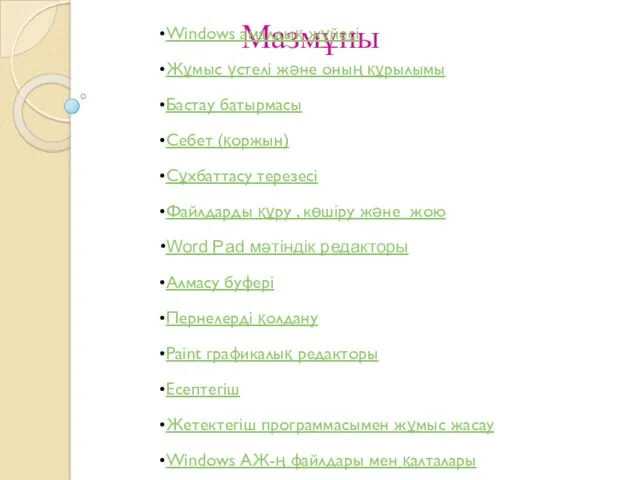





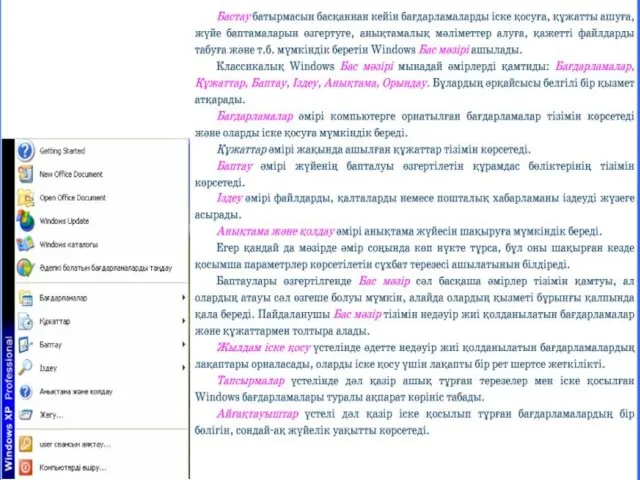
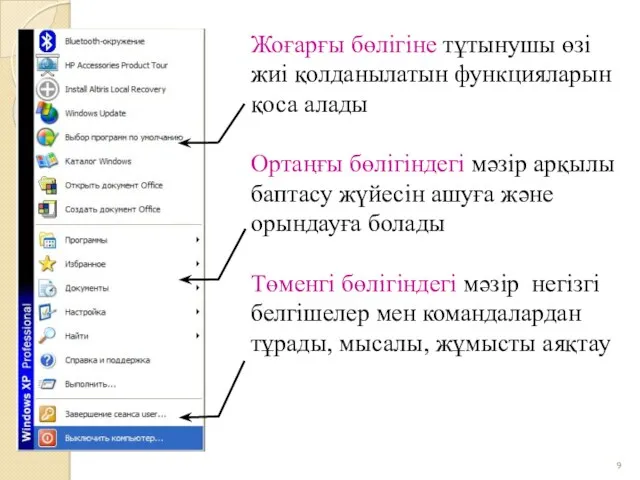

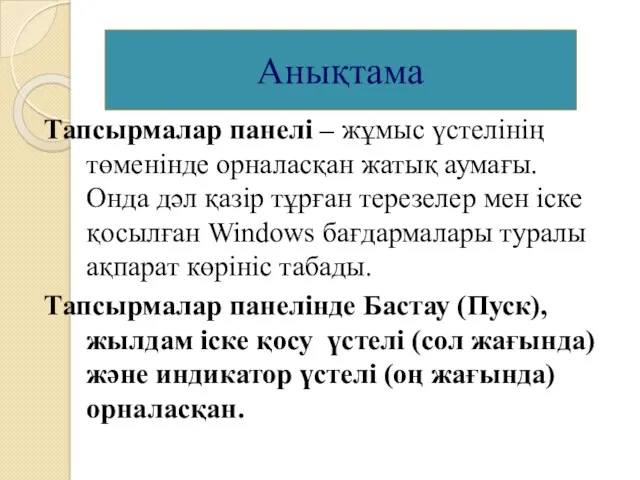



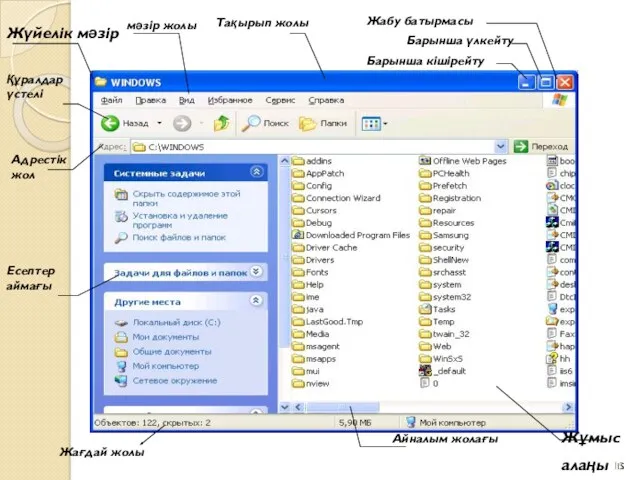






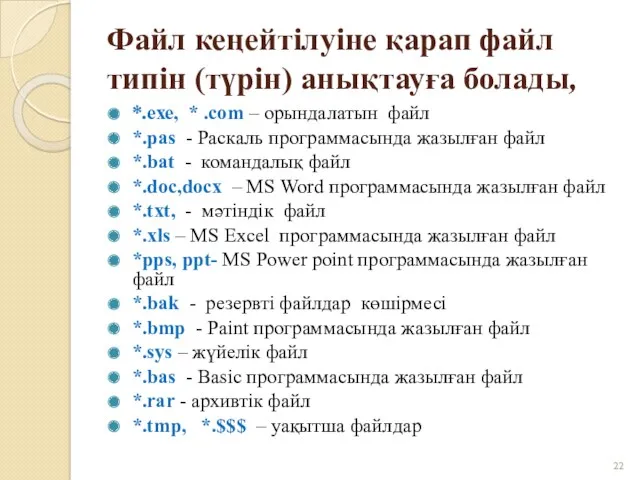











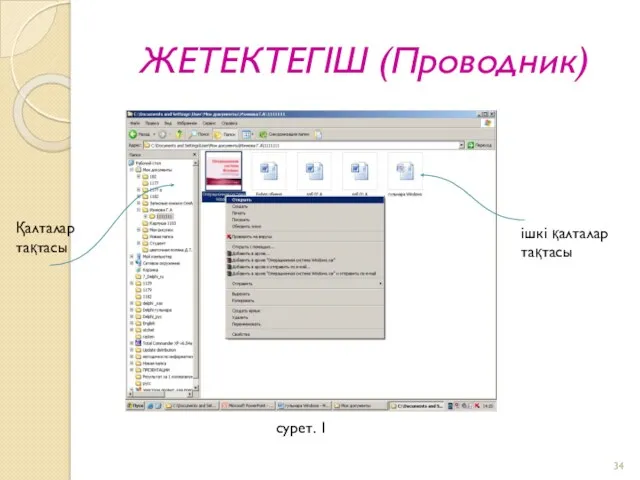

 Диаграммы классов в Rose. (Тема 7)
Диаграммы классов в Rose. (Тема 7) Безопасная связь и мобильные рабочие места Samsung
Безопасная связь и мобильные рабочие места Samsung Рекурсивные функции
Рекурсивные функции Основные команды языка Лого
Основные команды языка Лого Основы разработки сайтов
Основы разработки сайтов Дисциплина циклы
Дисциплина циклы My future job is illustrator
My future job is illustrator Классификация компьютеров по функциональным возможностям
Классификация компьютеров по функциональным возможностям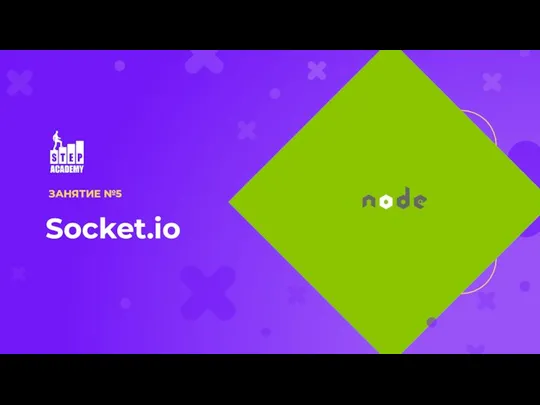 Что такое socket.io
Что такое socket.io Web-index. Аудитория интернета в целом
Web-index. Аудитория интернета в целом Системы управления базами данных (СУБД) Access
Системы управления базами данных (СУБД) Access Копирайтер
Копирайтер Микропроцессор
Микропроцессор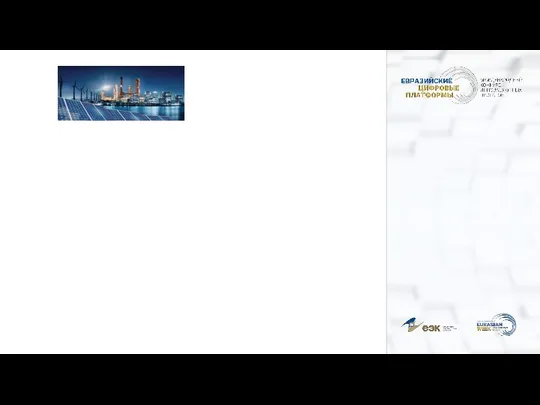 Предприятие будущего. Цифровая платформа для контроля и развития предприятий
Предприятие будущего. Цифровая платформа для контроля и развития предприятий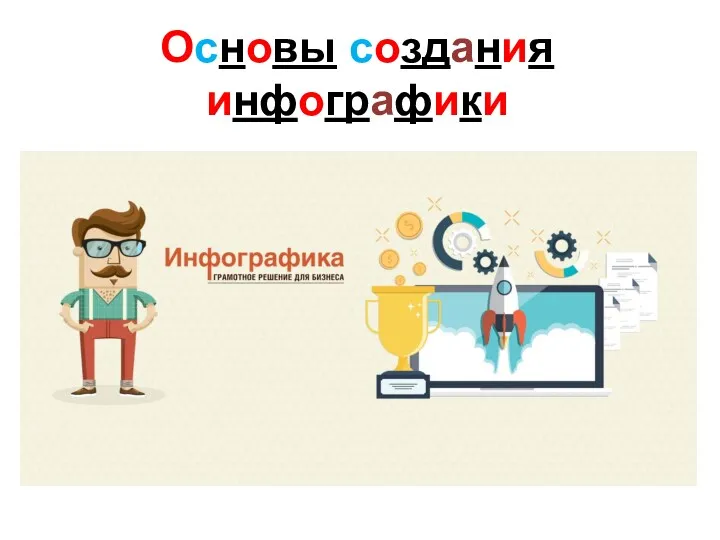 Основы создания инфографики
Основы создания инфографики Встроенный язык 1С
Встроенный язык 1С Изображение и звук в компьютере
Изображение и звук в компьютере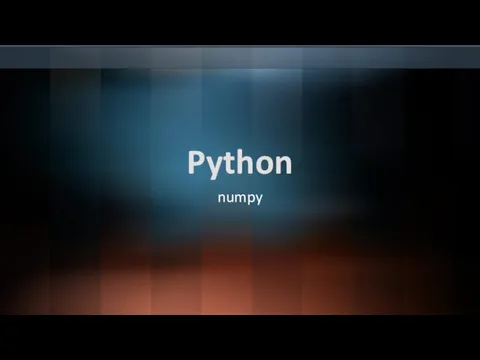 Python NumPy. Установка. Массивы
Python NumPy. Установка. Массивы Информация о платформах дистанционного обучения
Информация о платформах дистанционного обучения Поиск информации в Интернете
Поиск информации в Интернете Вещественные числа. Стандарт IEEE 754. Команды и регистры математического сопроцессора [MASM]
Вещественные числа. Стандарт IEEE 754. Команды и регистры математического сопроцессора [MASM] Ақпарат және ақпараттық үрдістер
Ақпарат және ақпараттық үрдістер Основи комп’ютерної графіки та веб-дизайну
Основи комп’ютерної графіки та веб-дизайну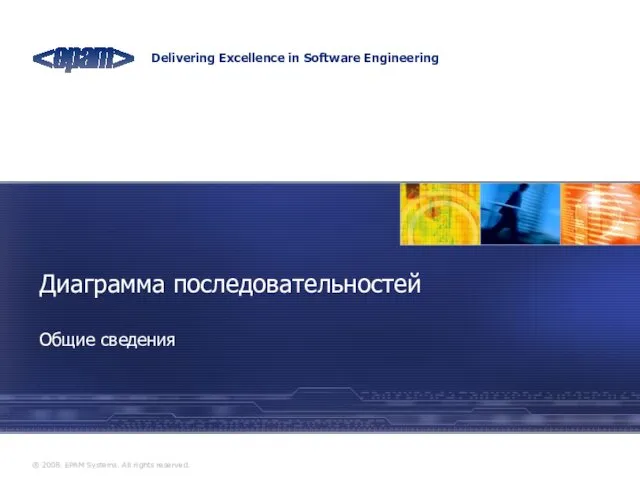 Диаграмма последовательностей. Применение языка UML при разработке информационных систем
Диаграмма последовательностей. Применение языка UML при разработке информационных систем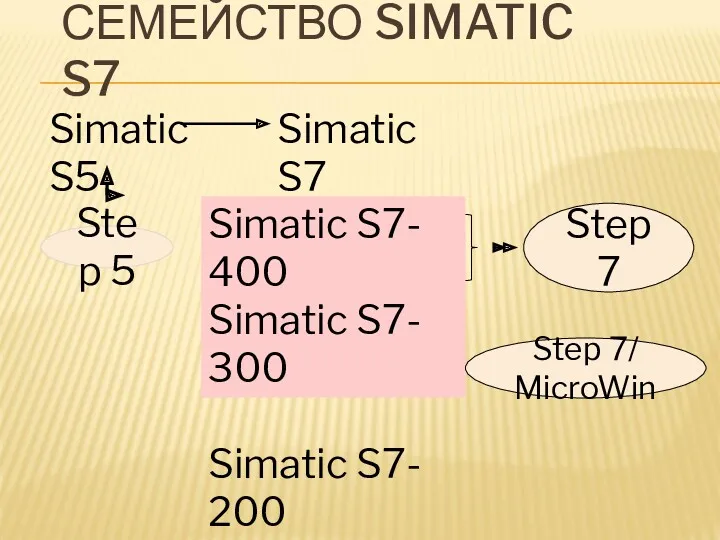 Семейство SIMATIC S7
Семейство SIMATIC S7 Игра Кто я?для детей 3-7 лет
Игра Кто я?для детей 3-7 лет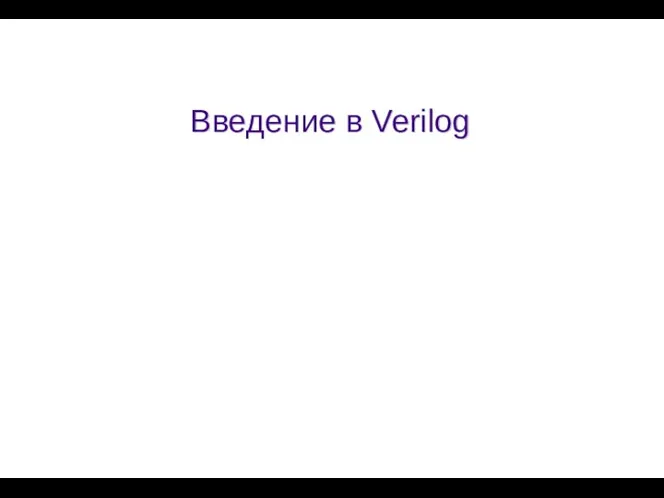 Введение в Verilog. Стандартные этапы проектирования устройства на FPGA
Введение в Verilog. Стандартные этапы проектирования устройства на FPGA Мозговой штурм. Брейн-ринг
Мозговой штурм. Брейн-ринг